Еще с выходом iOS 10 Apple всерьез решила сделать приложение Фото конкурентом Google Фото, внедрив инструмент Воспоминания с возможностью группировать фотографии по событиям и создавать из них слайд-шоу. В этом материале мы расскажем о двух способах сделать музыкальное слайд-шоу из фото в приложении Фото.

Как сделать музыкальное слайд-шоу (видео из фото) в приложении Фото на iPhone или iPad и поделиться им
Apple предлагает два варианта создания слайд-шоу.
Вариант 1 (создание видео-фильма из всех фотографий альбома + возможность сохранения)
1. Откройте приложение Фото на iPhone или iPad перейдите во вкладку Альбомы. Выберите необходимый альбом для создания слайд-шоу (фильма). О том, как создавать альбомы и папки в приложении Фото мы подробно рассказывали в этом материале.
Топ приложений для обработки фото и видео
2. Нажмите на значок «···» в правом верхнем углу.

3. В появившемся меню выберите пункт «Воспроизвести видео воспоминания».

4. Будет запущено слайд-шоу из фотографий альбома с музыкальным сопровождением.
5. Для изменения параметров слайд-шоу коснитесь экрана. Выберите вариант музыкального оформления.



6. Для более тонкой настройки слайд-шоу, нажмите кнопку «…» в правом верхнем углу и во всплывающем окне выберите необходимый инструмент. Дополнительные параметры позволяют изменить заголовок слайд-шоу, титульное изображение и т.д.

Кроме того, созданное слайд-шоу будет размещено в формате «Воспоминания» во вкладке «Для Вас» приложения Фото.

8. Для того чтобы сохранить слайд-шоу в формате видео в приложение Фото или поделиться им с друзьями, вернитесь на первоначальный экран (до нажатия кнопки «…») и нажмите кнопку Поделиться в левом нижнем углу.
Если созданное слайд-шоу будет содержать лицензионную песню (саундтрек), то появится сообщение «Нельзя поделиться песней». В этом случае, нажмите «Выберите саундтрек, которым можно поделиться» и выберите другую композицию.


9. В появившемся меню, выберите пункт «Сохранить видео». Слайд-шоу в формате видео будет сохранено в приложении Фото.

Вариант 2 (создание видео-фильма из выборочных фотографий альбома + более широкие возможности для выбора эффектов анимации и музыкального сопровождения)
1. Откройте приложение Фото на iPhone или iPad перейдите во вкладку Альбомы. Выберите необходимый альбом для создания слайд-шоу (фильма). О том, как создавать альбомы и папки в приложении Фото мы подробно рассказывали в этом материале.
2. Чтобы выбрать все фото для слайд-шоу нажмите значок «···» в правом верхнем углу.
Для создания слайд-шоу из выборочных фотографий нажмите кнопку Выбрать и выделите необходимые снимки, а затем нажмите значок «···» в правом верхнем углу.

3. Выберите пункт Слайд-шоу. Показ слайдов начнется автоматически на весь экран.

4. Для изменения параметров коснитесь экрана. Нажмите кнопку Параметры для изменения настроек слайд-шоу.

В разделе Музыка выберите одну из предложенных стандартных композиций или музыку из приложения Музыка (Apple Music).
В разделе Тема выберите стиль отображения слайдов. Для того чтобы слайды повторялись, активируйте пункт Повторять.
Для уменьшения или увеличения скорости воспроизведения картинки воспользуйтесь регулятором с изображением черепахи и зайца.

Смена саундтрека влечет за собой и перекомпоновку всего клипа – для того, чтобы он соответствовал темпу и тону композиции.
Необходимо отметить, что слайд-шоу, созданное при помощи второго варианта не предусматривает возможность сохранения видео и отправки друзьям. Созданное слайд-шоу можно лишь просматривать на iOS-устройстве или передать на телевизор.

Смотрите также:
- Как добавить голосовое оповещение об окончании зарядки iPhone или iPad.
- Темы оформления на iPhone (новые иконки): как менять, где скачать, как заработать на этом.
- Как научить iPhone автоматически включать Режим энергосбережения.
Мы в Telegram и YouTube, подписывайтесь!
Насколько публикация полезна?
Нажмите на звезду, чтобы оценить!
Средняя оценка 5 / 5. Количество оценок: 21
Оценок пока нет. Поставьте оценку первым.
Источник: yablyk.com
Создать видео на айфоне с музыкой и фотками
ТОП-5 простых и эффективных приложений для создания видео из фото на Айфон
Если вы владелец айфона то хранящиеся на устройстве фотографии можно превратить в видео. Для этого следует воспользоваться специальными приложениями. Существует много приложений для айфона позволяющих это делать.
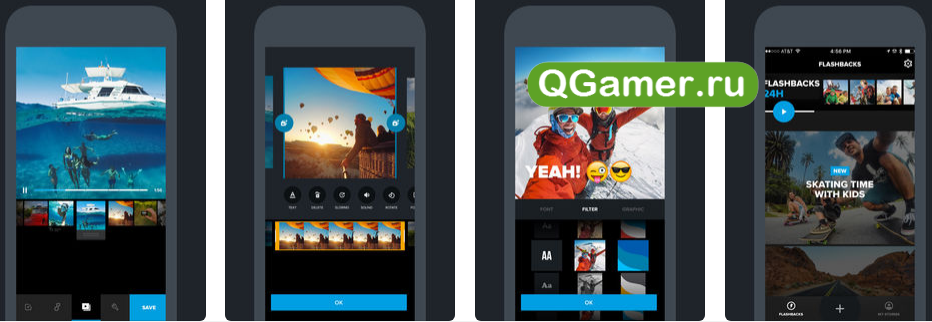
Самыми популярными приложениями для создания видео из фото являются: Утилита Quik бесплатна, рекомендована компанией Apple. Обладает большим количеством инструментов для создания слайд-шоу и видеороликов из фотографий. Имеет простой интерфейс, что позволяет с помощью Quik создавать видеоролики из фотографий не тратя на это много времени.
Приложение поддерживает 27 стилей с разными тематиками и переходами, которые можно использовать при создании видеороликов. Созданные в приложении видео из фотографий можно автоматически публиковать в социальных сетях.
Vigo Video
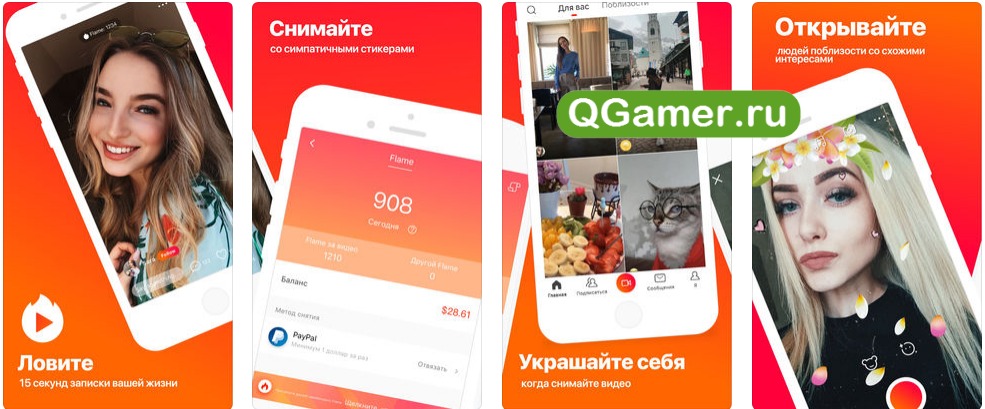
С помощью приложения Vigo Video можно создавать видеоролики длительность до 15-ти секунд. Оформлять видео стикерами, музыкой, анимационными эффектами. Приложение имеет свою внутреннюю социальную сеть, в которой можно публиковать как полностью видеоролики, так и отдельные нарезки из них, также можно просматривать видео созданные другими пользователями приложения Vigo Video. Платить за использование приложения не нужно, оно доступно бесплатно.
Pics2Mov
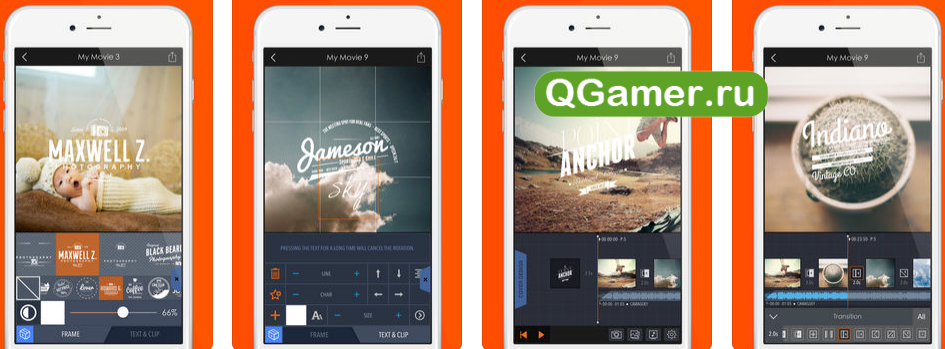
Утилита Pics2Mov имеет простой интерфейс и не очень широкий функционал, тем не менее подходит для создания видео из фотографий. В приложении имеется база с музыкальными треками, которые можно использовать для оформления созданных видео.
Pics2Mov поддерживает 285 шрифтов, а также позволяет создавать видеоролики высокого разрешения. В приложении имеются инструменты, которые позволяют делиться созданными видеороликами по электронной почте, в социальных сетях а также при помощи популярных видеохостингов.
PhotoMotion
Если требуется быстро создать видео из фотографий айфоне, то PhotoMotion подходит для этих целей лучшим образом. Программа предоставляет пользователям доступ к тонким настройкам, что открывает больше возможностей. Пользователи самостоятельно участвуют в создании видео и не полагаются на автоматизацию.
Также PhotoMotion может предложить пользователям фильтры и эффекты, применять которые можно как ко всему видео, так и к отдельным кадрам. Имеется и собственная медиатека с большим количеством музыкальных треков, которые можно добавлять к видео. Программа имеет простой интерфейс, поэтому разобраться можно быстро.
Perfect Video
Простой редактор видео обладающий большим количеством всевозможных опций. Используя Perfect Video можно создавать видеоролики из фотографий, нарезать и сочетать отдельные кадры из видео, добавлять водяные знаки, а также субтитры и звуковой ряд. Имеется также возможность добавления эффектов переходов между кадрами для видео.
Есть две версии приложения Perfect Video: бесплатная и платная. Платная отличается наличием расширенного функционала. Каждое из этих приложений может быть использовано для создания видеоролика из фотографий на айфоне.
Видео из фото на iPhone и iPad – лучшие приложения для создания видеороликов из фотографий

Знаете ли вы, что созданные вами фотографии можно в несколько кликов превратить в волшебный видеоряд? Для этого потребуется только приложение с соответствующим функционалом и совсем немного времени. В качестве примера, приведем несколько подобных решений, наиболее популярных среди пользователей.
Функция Воспоминания (вкладка Для Вас) в стандартном приложении Фото (доступно на iPhone и iPad с iOS 10 и новее)

Начиная с iOS 10 стандартное приложение для хранения и редактирования фото и видео обзавелось собственной функцией, позволяющей создавать тематические слайд-шоу в автоматическом режиме без участия пользователя. При создании «видео из фото» имеется возможность для выбора фоновой композиции, скорости пролистывания контента и длительности воспроизведения. Для того чтобы просмотреть автоматические подборки, откройте приложение Фото и перейдите во вкладку Для Вас. Для сохранения получившегося видео, нажмите кнопку Поделиться в правом нижнем углу, а затем выберите способ передачи файла.

Редактор Quik от GoPro
 Популярная бесплатная утилита (рекомендуемая Apple), которая позволит без труда создавать слайд-шоу и ролики из фотографий. Всего можно использовать до двух сотен изображений для одного видео. Благодаря упрощенному интерфейсу, процесс редактирования фрагментов и ролика целиком не станет отнимать много времени у пользователя.
Популярная бесплатная утилита (рекомендуемая Apple), которая позволит без труда создавать слайд-шоу и ролики из фотографий. Всего можно использовать до двух сотен изображений для одного видео. Благодаря упрощенному интерфейсу, процесс редактирования фрагментов и ролика целиком не станет отнимать много времени у пользователя.  Имеется 27 различных стилей с соответствующими тематике эффектами и переходами. Готовые видеозаписи можно прямо из приложения публиковать в соцсети.
Имеется 27 различных стилей с соответствующими тематике эффектами и переходами. Готовые видеозаписи можно прямо из приложения публиковать в соцсети.
Pics2Mov

Бесплатная утилита с простым интерфейсом и небогатым функционалом, направленным на создание видео из фото. Имеется база с двумя сотнями музыкальных треков, которыми можно оформлять свои шедевры. Кроме того, программа наделена поддержкой 285 шрифтов, а также форматов высокого разрешения HD-720p и FullHD-108. Итогами своих творческих экспериментов можно делиться с друзьями по почте, в соцсетях и на видеохостингах.
PhotoMotion
 Программа для быстрого создание видеороликов из вручную скомбинированных видеозаписей и фото. Примечательна тем, что в ней открыт доступ к тонким настройкам, что позволяет пользователям самим участвовать в создании роликов, не полагаясь на автоматизацию.
Программа для быстрого создание видеороликов из вручную скомбинированных видеозаписей и фото. Примечательна тем, что в ней открыт доступ к тонким настройкам, что позволяет пользователям самим участвовать в создании роликов, не полагаясь на автоматизацию.  Имеются разнообразные эффекты и фильтры, с возможностью их применения как к отдельным видеозаписям, так и к каждому кадру по отдельности. К видеоряду можно добавлять любую музыку из собственной медиатеки.
Имеются разнообразные эффекты и фильтры, с возможностью их применения как к отдельным видеозаписям, так и к каждому кадру по отдельности. К видеоряду можно добавлять любую музыку из собственной медиатеки.
Perfect Video


Простой редактор видео с многочисленными опциями. С его помощью можно обрезать, сочетать и разделять видеоклипы, добавлять к ним водяные знаки, субтитры и музыку, изменять темп проигрывания отдельных фрагментов, применять эффекты перехода между кадрами и прочее. Программа отлично подойдет для создания собственных роликов и слайд-шоу. Имеется две версии – бесплатная и платная с расширенным функционалом.
iMovie

«Классический» вариант от компании Apple. С его помощью можно не только создавать нарезку из домашних фото и видео, но и работать над полноценными трейлерами для игр и фильмов. Имеются все без исключения необходимые инструменты.
Как на Айфоне создать видеофильм из фото с музыкой
Каждое фото имеет свою историю. Если объединить несколько снимков в одно видео из путешествия, с памятной встречи или прогулки, украсив музыкой, получится авторский шедевр. Воспоминания станут в разы ярче и приятнее. Разберемся, как сделать видео из фото с музыкой.
Встроенная функция на iOS 10
- Открываем «Галерею».
- Внизу экрана видим «Воспоминания».
- Выбираем одно из предложенных.
- Определяем «настроение» клипа.
- Просматриваем готовое видео.
Но если вдруг случится так, что автоматический ролик не понравится, это можно исправить. При создании «Воспоминания» из личных фото пользователь меняет фоновую музыку, выбирает фото, увеличивает или уменьшает скорость трансляции картинок, корректирует длительность ролика.
Программа для создания слайд-шоу
Для получения более широких возможностей в создании видео из фото с музыкой рекомендуется скачать специальное приложение из AppStore. Например, рассмотрим видеоредактор Perfect Video.

Программа предлагает pro- и обычную версии. Первая включает в себя широкий список возможностей, но она «за деньги». Для создания слайд-шоу многим хватает бесплатного аккаунта.
Отличается эта программа от «Воспоминаний» тем, что предлагает следующие возможности:
- Вставку текста, субтитров.
- Выбор формата созданных видео.
- Обрезку снимков.
- Добавление водяных знаков.
- Самостоятельный подбор нужного «куска» мелодии.
- Звуковые эффекты, переходы.
Скачанное приложение помогает создать более тонкую настройку видеоклипа.
Алгоритм работы
При запуске внизу экрана будет мини-меню, состоящее из трех пунктов:
- Добавить видео или фотографии.
- Написать текст.
- Подобрать песню.


В процессе редактирования доступны следующие функции:
- обрезание;
- изменение размеров;
- добавление субтитров;
- изменение объема файла,
- корректировка скорости произведения;
- выбор эффектов для снимков и переходов.
Чтобы наложить звук на видео, в соответствующем разделе выбираем один из двух вариантов: «Выбрать собственный трек из плейлиста» или «Записать звук».


После всех правок результат пересмотреть, а потом экспортировать и сохранить как видео. Фильм запросто запускается из «Галереи». Им можно поделиться со знакомыми.



Вывод
Если нужен простой редактор без дополнительных функций, подойдет встроенный в «Галерею», доступный с iOS 10. Он прост, но владеет всеми базовыми функциями. Создать видео из фотографий с помощью редактора получится без проблем.
Но если так вышло, что устройство с версией iOS ниже или нужны продвинутые функции для создания клипов из фоток, лучше скачать одно из бесплатных приложений из AppStore. Друг от друга программы отличаются только количеством предоставляемых функций.
Источник: onecomp.ru
Как сделать видео из фотографий на Айфоне

В предустановленных на iOS приложениях нет специальной утилиты для создания фото-фильма. Однако в брендовом интернет-магазине App Store есть программы в свободном доступе, которые за пару действий превращают серию фотографий в милое видео.
Как на Айфоне сделать фильм из фото — лучшие приложения
Perfect Video
Это мощный редактор для видео и слайд-шоу с удобным интерфейсом и множеством редакторских возможностей. С указанным приложением можно:
- обрезать, заниматься склейкой или зеркальным отражением видеоклипов;
- добавлять субтитры, анимационные переходы;
- маркировать работы водяными знаками;
- вставлять фото и текст;
- добавлять музыкальное и голосовое сопровождение;
- экспортировать готовые видеоклипы в подходящем формате и высоком качестве.
Чтобы создать презентацию фотографий, необходимо следовать инструкции:
- Загрузить приложение Perfect Video из App Store.
- Нажать на «+» для создания нового проекта.
- Выбрать фотографии, нажав на них галочку.
- Подтвердить добавление.
- Затем выйдет окно с настройками. Установить подходящие параметры.
- Сохранить видеоклип или поделиться в социальных сетях.
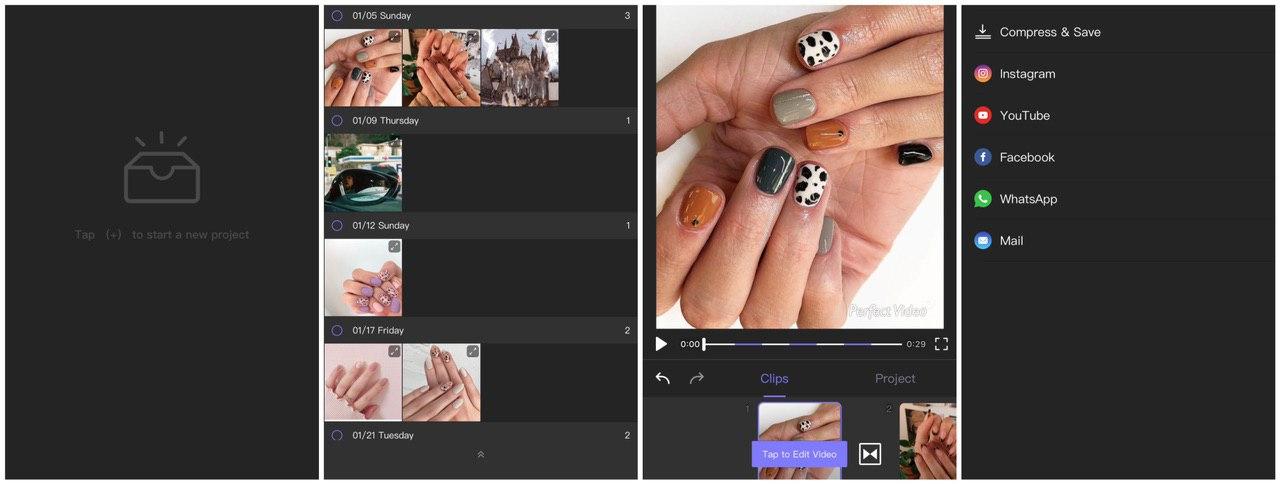
По отзывам пользователей сформировался перечень плюсов и минусов приложения
Плюсы и минусы
Разнообразие встроенных эффектов
Удобно для подготовки видео к монтажу
Интуитивное пользование
Проблема с восстановлением покупок
Ограничения в бесплатной версии
Не воспринимает картинки в формате png
Функционал бесплатной версии
Быстрота отклика системы и службы поддержки
Набор инструментов ПРО-версии
Исправность работы системы
Приложение как для создания обычного видеоклипа – отличное. Но с покупкой PRO версии нужно оставаться на страже.
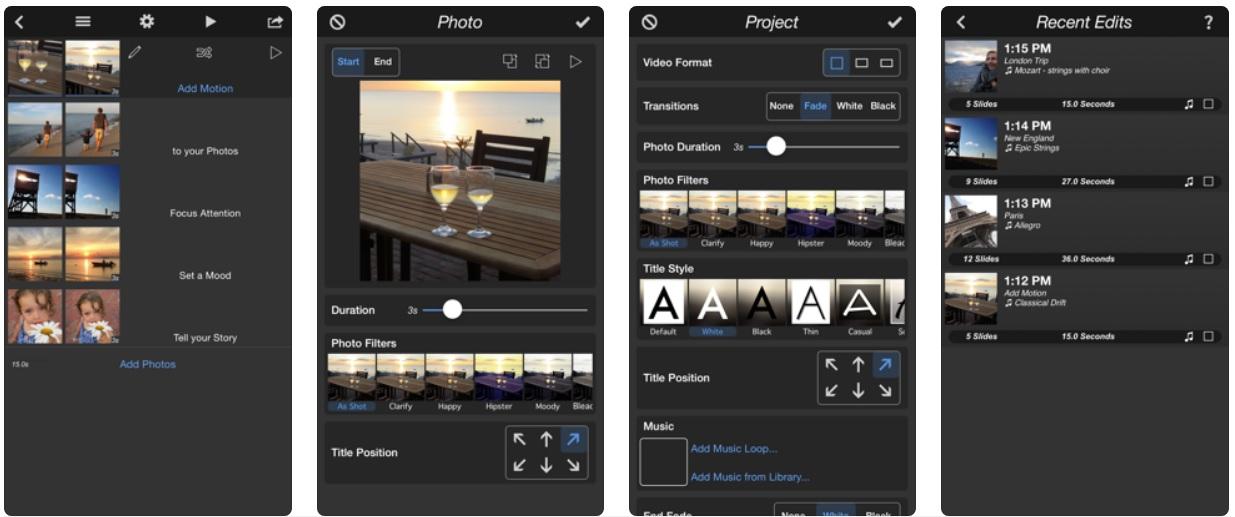
С момента последнего обновления юзеры жалуются на постоянные глюки и неисправность оплаты. Заплатив за платную версию, люди всё так же не получают расширенный набор инструментов.
PhotoMotion
PhotoMotion превращает обыкновенный поток фотографий в захватывающее видео с переходами, текстом и любимыми песнями. В самом приложении доступен ряд инструментов:
- ручное определение начала и конца анимации;
- продолжительность времени для каждого кадра;
- редактировать порядок, положение и наличие фотографий в слайд-шоу;
- выбрать саундтрек из медиатеки;
- установить подходящий формат;
- сохранить и поделиться проектом в соц.сетях или мессенджерах.
Чтобы воспользоваться программой, необходимо сразу совершить покупку в App Store. Стоит утилита 2 доллара.
Затем механизм действия следующий:
- Открыть приложение.
- Выбрать фотографии для будущего клипа.
- Отредактировать каждое фото отдельно (установить время показа, позицию названия, эффект).
- Нажать на галочку.
- Сохранить проект.
Плюсы и минусы
Простой интерфейс
Наличие базовых функций
Скорость работы
Доступна только платная версия
Небольшой набор расширенных инструментов
Функционал бесплатной версии
Быстрота отклика системы и службы поддержки
Набор инструментов ПРО-версии
Исправность работы системы
Есть бесплатные аналоги. Но если простые версии не нравятся, то этот вариант будет подходящим.
Pics2Mov
Pics2Mov – еще одно приложение для создания и обработки видео. Указанной программе есть, чем похвастаться:
- Загрузка фотографий не только с галереи, а и с Facebook.
- Наличие 40 фильтров.
- Больше 656 тематических песен. Возможна загрузка и с телефонной медиатеки, и с другим приложений.
- Поддерживаемые 285 шрифта.
- 1211 рамок и 194 обоев для оформления границ.
Возможна работа как с айфона, так и с айпада. Для начала необходимо скачать прогу с магазина AppStore
- Нажать на ярлычок программы. Запустить.
- Появится вкладка со словами: Create a new project.Тапнуть на «+».
- Выбрать подходящий формат: квадрат, горизонтальный или вертикальный 3:4.
- Нажать на иконку с картинками. Выбрать фотографии.
- Сохранить проект.
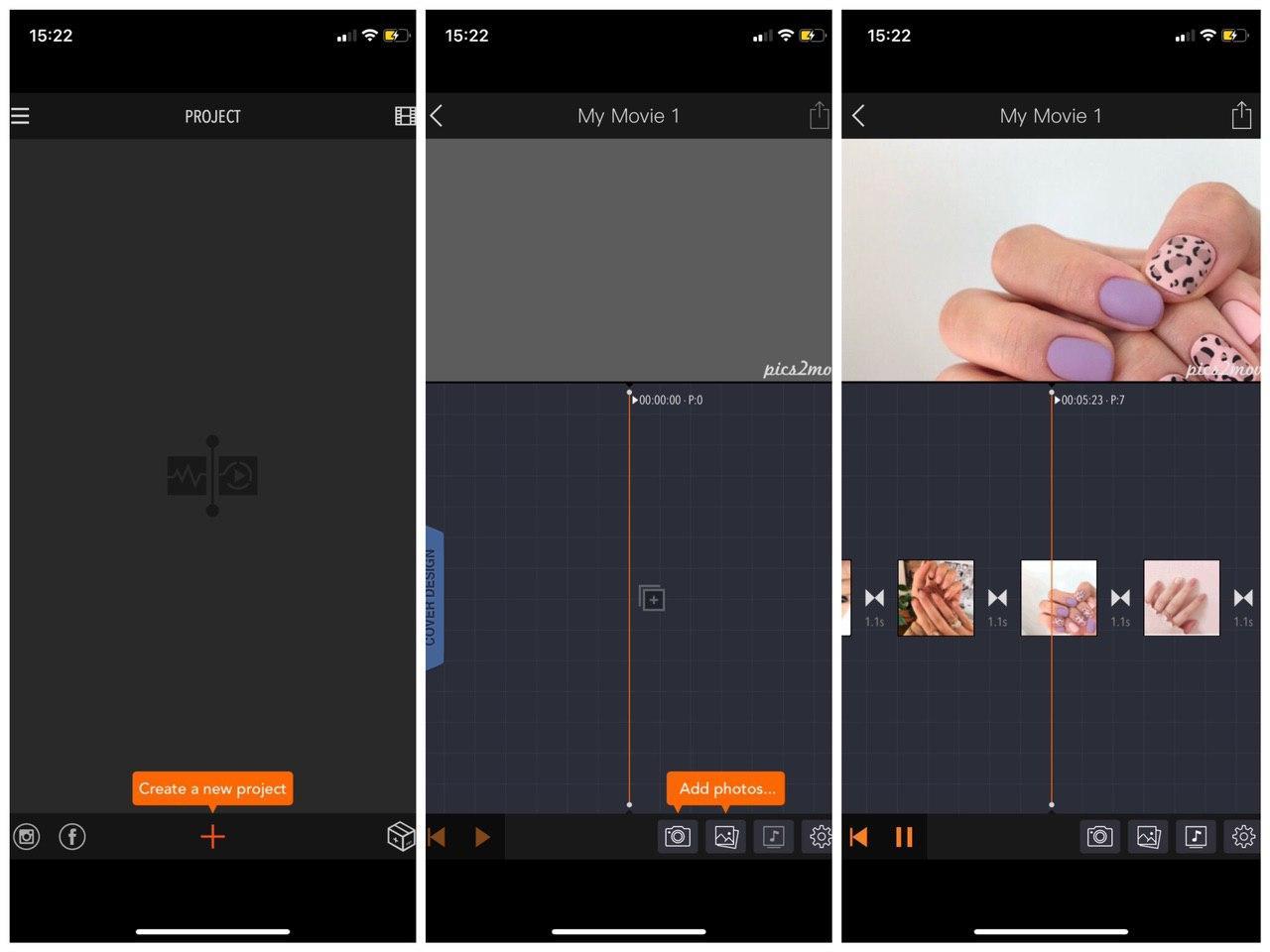
Для работы с отдельными фотографиями, нужно на них нажать. Появятся кнопки Add Text
Так, указанное приложение служит не только видеоредактором, а и новой социальной платформой, где можно познакомиться с людьми, одолжить идеи коллажей, презентаций и др.
Для пользования нужно сначала скачать приложение.
Дальше ход работы простой:
- Открыть программу.
- Нажать на светящуюся кнопку «видео».
- Выбрать «Галерея». Отметить нужные фотки.
- Кликнуть на Finish.
- Добавить к слайд-шоу текст, эффекты, музыку.
- Загрузить видео в сеть или сохранить.
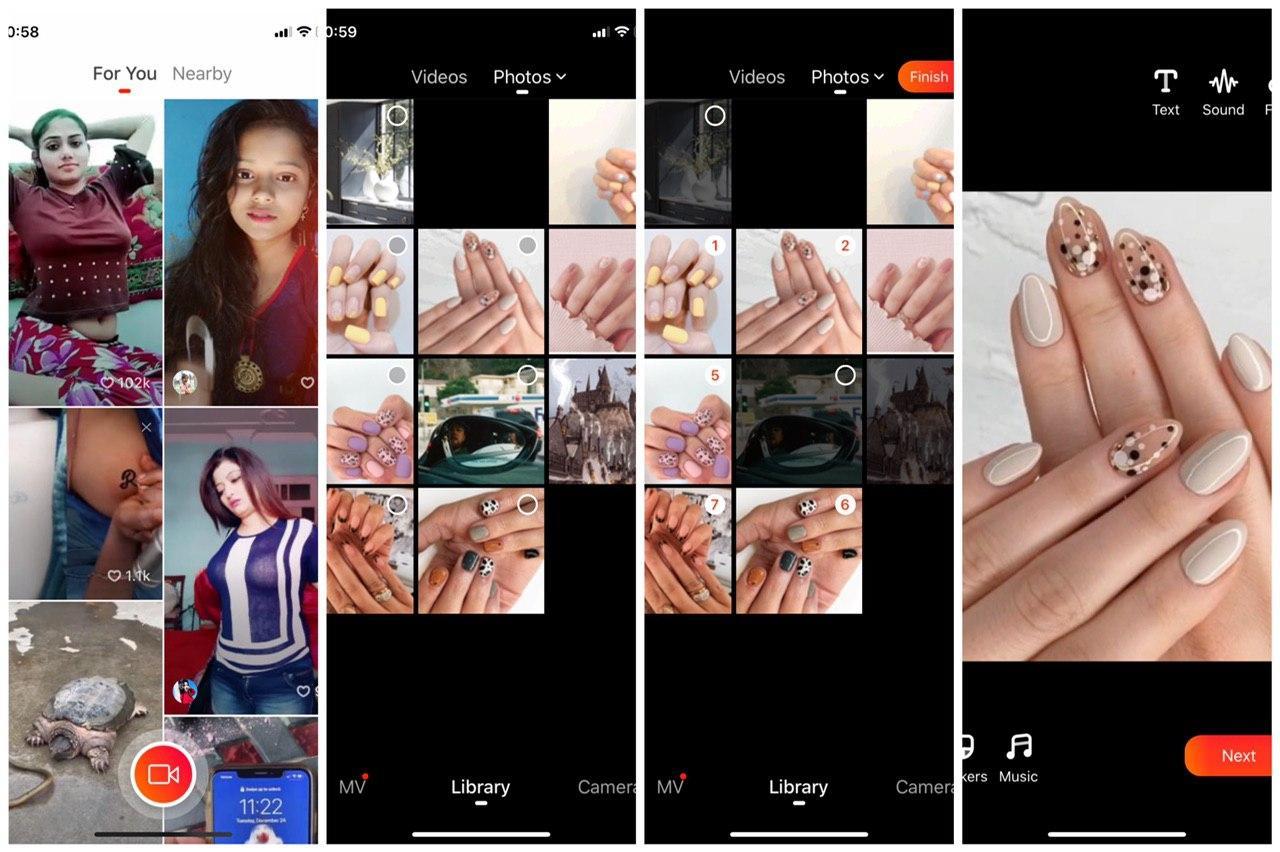
Плюсы и минусы
Неординарный формат
Абсолютно бесплатное приложение без внутренних закупок
Возможность вставлять музыку
Работа с блестящими эффектами
Нестандартный формат, «слизанный» с тик-ток не всем нравится
Отсутствие стандартных инструментов редактирования
Функционал бесплатной версии
Быстрота отклика системы и службы поддержки
Набор инструментов, стандартных для редактирования (яркость, контрастность, переходы и т.д.)
Исправность работы системы
Vigo Video – хорошая платформа для блогеров с простым и занимательным интерфейсом. Для профессиональной обработки не подойдет, однако для приколов и развлечений – самое оно.
Quik
Quik за несколько секунд анализирует файлы, отыскивает лучшие моменты и сам монтирует видео с переходами и эффектами. Доступен также ручной режим, с помощью которого можно самому выбрать подходящие параметры и создать авторский клип из фотографий.
В Quik доступно несколько функций:
- добавить до двух сотен фотографий;
- вручную настроить кадры;
- выбрать тематический показ (26 стилей);
- подобрать музыку с медиатеки.
Помимо всего, приложение само может устроить видеопоказ из старых фотографий, чтоб освежить памятные моменты в голове пользователя. Для этого работает функция Flashbacks.
Приложение совместимо с приложением GoPro и моделями камер от HERO+.
Для начала работы требуется загрузить редактор.
Далее схема редактирования простая:
- Разрешить доступ к галерее, включить блютуз для сопряжения с дополнительными устройствами.
- Кликнуть на «+».
- Отметить нужные фотографии галочкой.
- Перейти дальше.
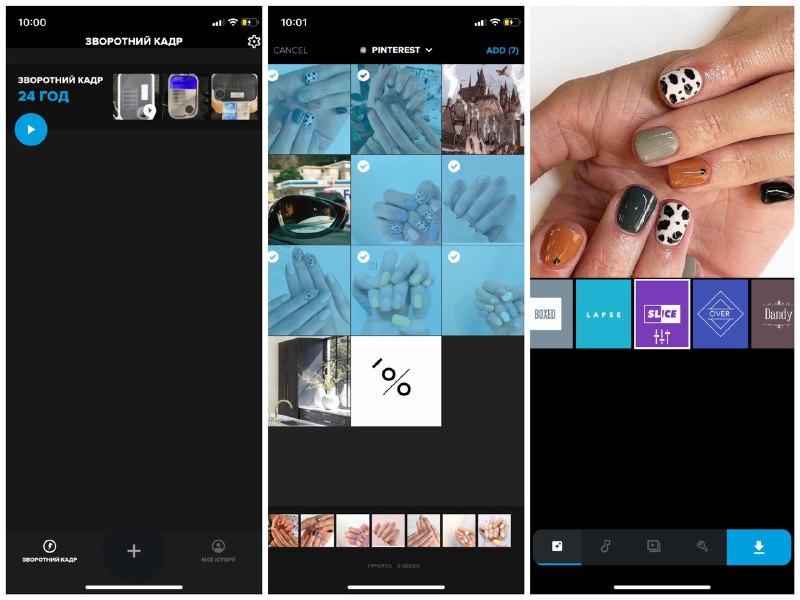
Приложение представит уже готовое слайд-шоу с музыкой. Для дополнительного редактирования нужно нажать на нижние клавиши и самостоятельно выбрать эффект:
- начальную заставку;
- тему;
- порядок фотографий и текст;
- стандартные настройки с форматом, длительностью и запуском музыки.
Плюсы и минусы
Инструменты все в бесплатном доступе
Быстрый отклик системы
Нестандартные форматы
Сопряжение с другими приложениями и техникой
Проблемы с сохранением
Неточная обрезка
Функционал бесплатной версии
Быстрота отклика системы и службы поддержки
Набор инструментов, стандартных для редактирования (время, контрастность, переходы и т.д.)
Исправность работы системы
Отличное приложение для создания видео из фоток на айфоне. Единственный минус – пользователи часто жалуются на проблемы с сохранением.
iMovie
Благодаря простому интерфейсу iMovie и поддержке понятных на интуитивном уровне жестов Multi‑Touch создавать трейлеры и презентации достаточно просто. Разработчики Apple позаботились о широком наборе функций:
- 8 тем с титрами и мелодиями;
- 10 фильтров, накладываемых на видео;
- slow-motion, ускорение;
- возможность добавить закадровый голос;
- поддержка 4К.
Механизм работы следующий:
- На стартовом окне нажать на «Создать проект».
- Выйдет две позиции: «Трейлер», «Фильм». Тапнуть на фильм.
- Выбрать подходящие фотографии.
- Нажать на «Создать», подождать конца загрузки.
- Тапнуть на шестеренку.
- Выбрать подходящие эффекты.
- Нажать «Готово».
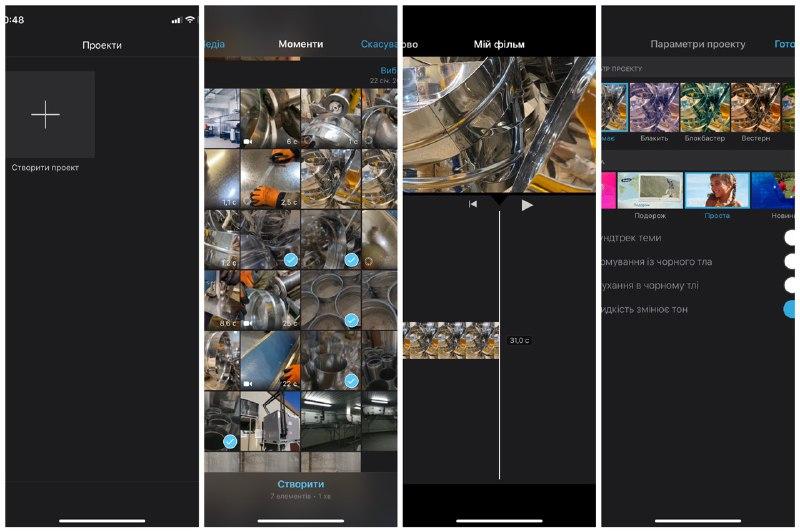
Плюсы и минусы
Инструменты все в бесплатном доступе
Беспроблемная работа на iOS
Прямой доступ к другим устройствам iOS
Сопряжение с другими приложениями и техникой
Ограниченный выбор фильтров
Функционал бесплатной версии
Быстрота отклика системы и службы поддержки
Набор инструментов стандартных для редактирования (время, контрастность, переходы и т.д.)
Исправность работы системы
Для слайд-шоу на «быструю руку» – отменный вариант. Можно не переживать, что оплата не пройдет или покупка не восстановиться. Однако маленький набор фильтров очень быстро надоедает. Поэтому с данным приложением можно работать в комбинации с другими, выше описанными программами.
Встроенные функции Айфона
Кинуться в объятия ностальгии со встроенными функциями на айфоне легко. Для этого есть «Воспоминания».
Фильм «Воспоминания» – автоматически смонтированный ролик, демонстрирующий фотографии и видеозаписи, отобранные из галереи, дополненные переходами и музыкой. Чтобы просмотреть фильм, нужно:
- Открыть галерею.
- Выбрать «Для Вас».
- Пролистать вниз до вкладки «Воспоминания»
- Нажать на стрелочку Play.
Здесь можно выбирать настроение: мечтательное, легкое или эпическое. Также настраивается продолжительность.
Чтобы еще больше персонализировать видеоролик «Воспоминания» нужно нажать на кнопку «Править» или клавишу редактирования. Внести правки можно в:
- название;
- обложку;
- длительность ролика (короткая, средняя или длинная);
- фотографии и их порядок;
- музыкальное сопровождение.
Рассмотрим возможные проблемы в формате «вопрос-ответ».
Несколько лет работал в салонах сотовой связи двух крупных операторов. Хорошо разбираюсь в тарифах и вижу все подводные камни. Люблю гаджеты, особенно на Android.
Задать вопрос
Вопрос эксперту
Могу ли я самостоятельно сделать коллекцию «Воспоминания»?
Да. Для этого на айфоне нужно выбрать фотки для будущего ролика. Затем нажать кнопку дополнительной информации (три точки) и кликнуть на «Добавить в Воспоминания».
Можно ли поделиться сделанным роликом с друзьями?
Да. В параметрах редактирования ролика тапнуть кнопку общего доступа и выбрать подходящий вариант отправки (через Сообщения, Почту и т.д.).
Могу ли я добавить свою музыку из Apple Music?
Да. В настройках нажать кнопку «Музыка». Вместо «Звуковых дорожек» выбрать «Моя музыка» и нужную песню.
Таким образом, создать видео из фото можно с помощью стандартных настроек или через приложения. Подходящая программа выбирается исключительно из собственных предпочтений.
Источник: tarifkin.ru